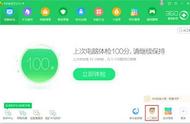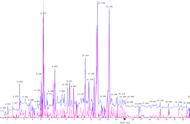在Word文档中,输入带圈数字有多种方法。以下是几种常见的方法:
方法一:使用“带圈字符”功能
1. 打开Word文档,输入需要带圈的数字。
2. 选中数字,点击“开始”菜单中的“带圈字符”按钮。
3. 在弹出的对话框中,选择需要的圈号(圆形、方形、三角形、菱形等),点击确定即可。

方法二:使用“插入符号”功能
1. 打开Word文档,点击“插入”菜单中的“符号”按钮。
2. 在弹出的对话框中,选择“符号”选项卡,然后选择“特殊字符”中的“带圈数字”。
3. 选择需要的带圈数字,点击“插入”按钮即可。

方法三:使用输入法自带的符号输入功能
1. 打开Word文档,打开需要输入带圈数字的输入法。
2. 在输入法界面中,找到“符号”或“特殊字符”等选项,进入符号输入界面。
3. 在符号输入界面中,选择“数字序号”或“带圈数字”等选项,找到需要的带圈数字,输入即可。
需要注意的是,不同的输入法可能具有不同的符号输入功能,具体操作请参照相应的输入法说明。
以上是几种常见的在Word文档中输入带圈数字的方法,可以根据实际情况选择适合自己的方法。
,